의문
문제: Windows에서 BSOD SYSTEM_SERVICE_EXCEPTION(KS.SYS)을 수정하는 방법은 무엇입니까?
나는 몇 년 동안 노트북을 사용하고 지금까지 Windows 8을 고수했습니다. 친구가 Windows 10으로 업그레이드할 것을 권장했는데 좋은 아이디어를 찾았습니다. 그러나 업데이트가 제대로 실행되지 않습니다. 그 후 Skype와 같은 프로그램이 작동하지 않아 SYSTEM_SERVICE_EXCEPTION(KS.SYS)이라는 죽음의 블루 스크린이 발생합니다. 내가 생각할 수 있는 수정 사항을 시도했지만 아무 것도 작동하지 않았습니다. 전문가의 도움이 필요한 것 같습니다. 당신은 아이디어가 있습니까? 도움을 주시면 감사하겠습니다!
해결 답변
SYSTEM_SERVICE_EXCEPTION(KS.SYS)은 윈도우즈 커널 CSA 라이브러리 파일로, 비디오 카메라와 직결된다. 특히 이러한 종류의 오류는 웹캠과 HP 시스템이 통합된 랩톱에서 발생합니다.[1]
SYSTEM_SERVICE_EXCEPTION(KS.SYS)은 오래전에 등장했지만 아직 완전히 해결되지 않았습니다. 이 문제가 있는 사용자는 많지 않지만 Windows 시스템 변경 및 간헐적인 업데이트로 인해 이 문제가 더 자주 발생한다는 신호를 여러 번 받았습니다.[2]
요즘 대낮에 나오는 BSOD 오류의 대부분은 Windows 10 업데이트와 관련이 있지만 SYSTEM_SERVICE_EXCEPTION(KS.SYS) 오류는 그런 종류가 아닙니다. 일반적으로 Skype(특히 6.14 버전)를 업그레이드한 직후에 나타나기 시작합니다. 어떤 이유로 업데이트로 인해 시스템과 비디오 카메라 드라이버가 호환되지 않습니다. 운 좋게도 아래에 제공된 지침에 따라 이 오류를 쉽게 수정할 수 있습니다.
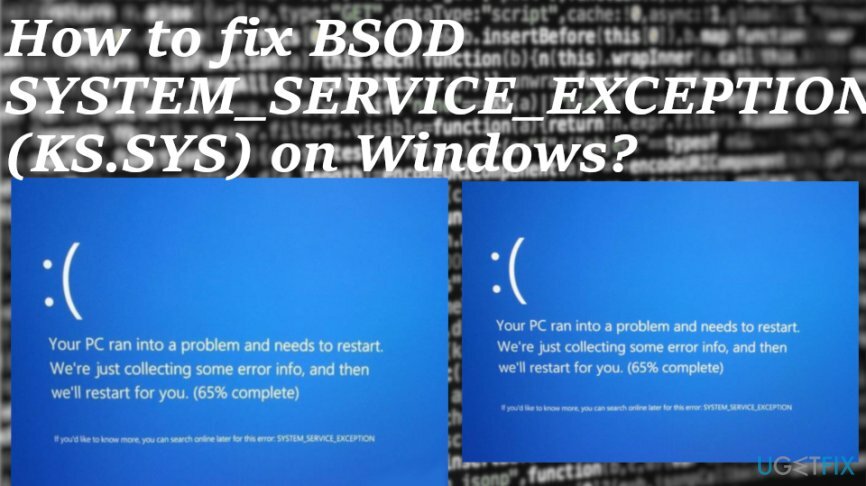
대부분의 경우 이 KY.SYS 관련 오류는 컴퓨터가 재부팅되고 특정 기능을 사용하려고 할 때 발생합니다. SYSTEM_SERVICE_EXCEPTION 오류는 다음 메시지를 전달할 수 있습니다.
문제가 감지되었으며 컴퓨터 손상을 방지하기 위해 Windows가 종료되었습니다. 다음 파일에 의해 문제가 발생한 것처럼 보입니다: Ks.sys.
🙁 PC에 문제가 발생하여 다시 시작해야 합니다. 일부 정보를 수집한 다음 다시 시작하겠습니다. 더 자세히 알고 싶다면 나중에 온라인에서 이 오류에 대해 검색할 수 있습니다: ks.sys.
정지 0x0000000A: IRQL_NOT_LESS_EQUAL – ks.sys
가능한 SYSTEM_SERVICE_EXCEPTION(KS.SYS) 오류 수정
손상된 시스템을 복구하려면 라이센스 버전을 구입해야 합니다. 이미지 변경 이미지 변경.
SYSTEM_SERVICE_EXCEPTION(KS.SYS) 파일은 윈도우의 시스템 구성요소 중 하나이기 때문에 삭제하거나 변경할 수 없다는 점에 유의해야 합니다.
매우 자주 BSOD SYSTEM_SERVICE_EXCEPTION(KS.SYS)과 같은 시스템 오류는 시스템에 최적화가 필요함을 나타냅니다. 레지스트리, 시작, 캐시 및 손상되거나 감염된 파일에 문제가 있을 수 있습니다.[3] 따라서 가장 먼저 시도해야 할 것은 전문적인 최적화 도구를 설치하고 실행하는 것입니다. 사용하는 것이 좋습니다. 이미지 변경맥 세탁기 X9.
이전 Skype 버전으로 되돌리기
손상된 시스템을 복구하려면 라이센스 버전을 구입해야 합니다. 이미지 변경 이미지 변경.
이미 언급했듯이 이 BSOD는 Skype 업데이트에 의해 트리거될 수 있습니다. 그런 다음 이전 버전의 Skype로 되돌리면 SYSTEM_SERVICE_EXCEPTION(KS.SYS) 오류를 수정하는 데 도움이 될 수 있습니다. 이를 위해 다음을 수행해야 합니다.
- 딸깍 하는 소리 시작 버튼(왼쪽 하단) – 제어판 – 프로그램 추가/제거 (윈도우 7, XP).
- 를 마우스 오른쪽 버튼으로 클릭 윈도우 아이콘 (왼쪽 하단 모서리) – 제어판 – 프로그램 제거 프로그램(Windows 8/10)에서.
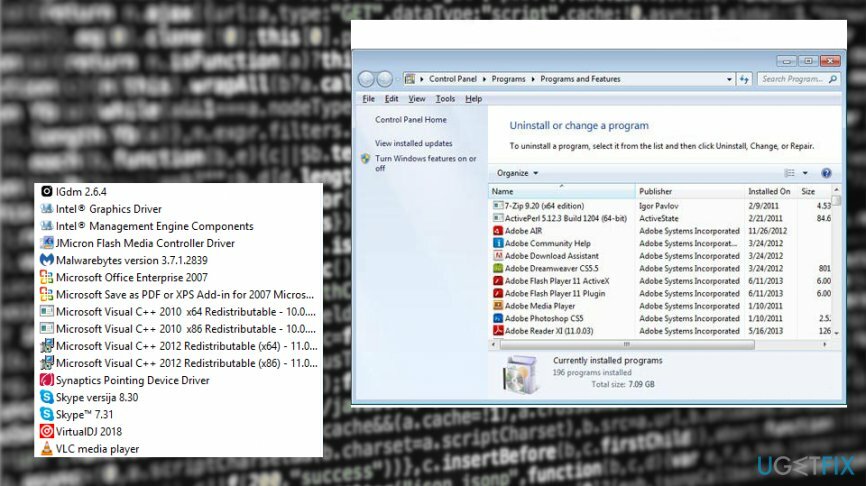
- 현재 사용 중인 Skype 버전을 찾아 클릭하고 선택하십시오. 제거.
- 재부팅 장치.
- Skype의 이전 버전(아마도 Skype 6.14)이 무엇인지 기억하시기 바랍니다. 그렇다면 인터넷에서 다운로드를 찾으십시오. 신뢰할 수 있는 소스에서 다운로드하고 다른 타사 소프트웨어와 번들로 제공되지 않는지 확인하십시오.
일반 HP의 웹캠 드라이버 활성화
손상된 시스템을 복구하려면 라이센스 버전을 구입해야 합니다. 이미지 변경 이미지 변경.
SYSTEM_SERVICE_EXCEPTION(KS.SYS) BSOD의 핵심이 HP의 웹캠 드라이브인 경우 드라이버를 제거하고 시스템에서 일반 드라이버를 자동으로 실행하도록 하는 것이 좋습니다.
- 딸깍 하는 소리 시작, 유형 기기 관리자 검색창에 입력하고 입력하다 (윈도우 7, XP).
- 를 마우스 오른쪽 버튼으로 클릭 윈도우 아이콘 (왼쪽 하단 모서리)를 선택하고 기기 관리자 (윈도우 8/10).
- 찾다 이미징 목록에서 장치를 확장합니다.
- 여기 찾기 HP의 장치 드라이버, 마우스 오른쪽 버튼으로 클릭하고 선택 제거.
- 이후, 재부팅 장치.
- 이제 Windows 시스템에서 일반 드라이버를 자동으로 활성화합니다.
Windows 운영 체제 업데이트
손상된 시스템을 복구하려면 라이센스 버전을 구입해야 합니다. 이미지 변경 이미지 변경.
- 이동 설정, 업데이트 및 보안, Windows 업데이트.
-
업데이트 확인 필요한 경우 재부팅하여 프로세스를 완료할 수 있습니다.
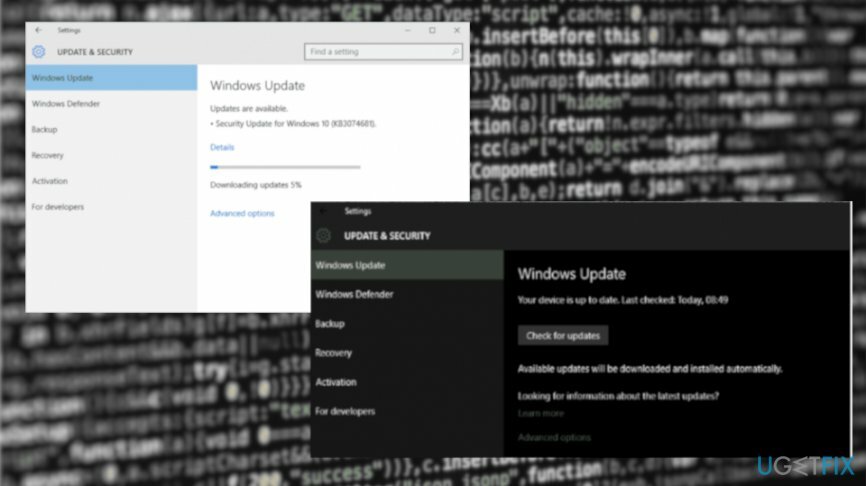
SYSTEM_SERVICE_EXCEPTION(KS.SYS) BSOD 오류를 수정하기 위해 일반 드라이버 업데이트
손상된 시스템을 복구하려면 라이센스 버전을 구입해야 합니다. 이미지 변경 이미지 변경.
- 로 이동 제어판 – 하드웨어 및 소리, 장치 관리자
- 딸깍 하는 소리 사운드, 비디오 및 컨트롤러 그리고 마우스 오른쪽 버튼으로 클릭
- 그런 다음 선택 드라이버 소프트웨어 업데이트
- 가지고 있는 웹캠을 선택한 다음 업데이트
- 모든 변경 사항을 저장하려면 재부팅하십시오.
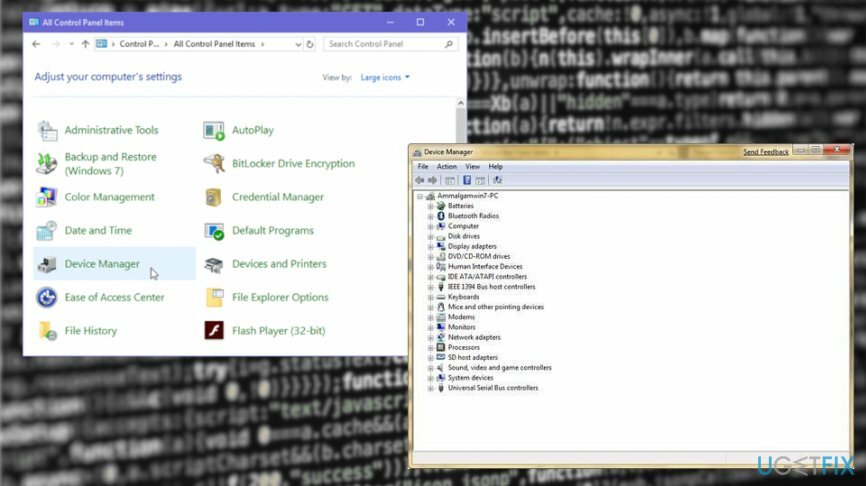
자동으로 오류 복구
ugetfix.com 팀은 사용자가 오류를 제거하기 위한 최상의 솔루션을 찾도록 돕기 위해 최선을 다하고 있습니다. 수동 수리 기술로 어려움을 겪고 싶지 않다면 자동 소프트웨어를 사용하십시오. 모든 권장 제품은 당사 전문가의 테스트 및 승인을 거쳤습니다. 오류를 수정하는 데 사용할 수 있는 도구는 다음과 같습니다.
권하다
지금 그것을 할!
수정 다운로드행복
보장하다
지금 그것을 할!
수정 다운로드행복
보장하다
Reimage를 사용하여 오류를 수정하지 못한 경우 지원 팀에 도움을 요청하십시오. 귀하의 문제에 대해 알아야 한다고 생각하는 모든 세부 정보를 알려주십시오.
특허 받은 이 수리 프로세스는 사용자 컴퓨터에서 손상되거나 누락된 파일을 대체할 수 있는 2,500만 개의 구성 요소 데이터베이스를 사용합니다.
손상된 시스템을 복구하려면 라이센스 버전을 구입해야 합니다. 이미지 변경 맬웨어 제거 도구.

완전히 익명을 유지하고 ISP와 정부가 감시 당신에, 당신은 고용해야 개인 인터넷 액세스 VPN. 모든 정보를 암호화하여 완전히 익명으로 유지하면서 인터넷에 연결할 수 있고 추적기, 광고 및 악성 콘텐츠를 방지할 수 있습니다. 가장 중요한 것은 NSA 및 기타 정부 기관이 뒤에서 수행하는 불법 감시 활동을 중단하는 것입니다.
컴퓨터를 사용하는 동안 예상치 못한 상황이 언제든지 발생할 수 있습니다. 정전으로 인해 컴퓨터가 꺼지거나, 죽음의 블루 스크린(BSoD)이 발생할 수 있습니다. 또는 잠시 자리를 비웠을 때 임의의 Windows 업데이트가 컴퓨터에 발생할 수 있습니다. 분. 결과적으로 학업, 중요한 문서 및 기타 데이터가 손실될 수 있습니다. 에게 다시 덮다 손실된 파일, 당신은 사용할 수 있습니다 데이터 복구 프로 – 하드 드라이브에서 아직 사용할 수 있는 파일의 복사본을 검색하여 빠르게 검색합니다.